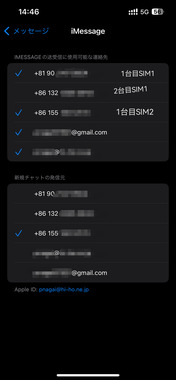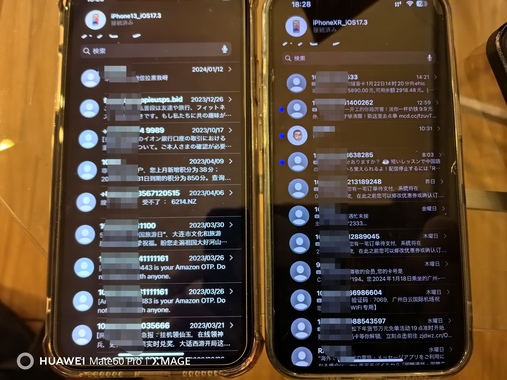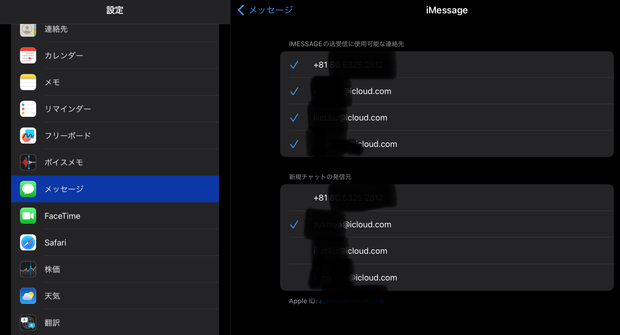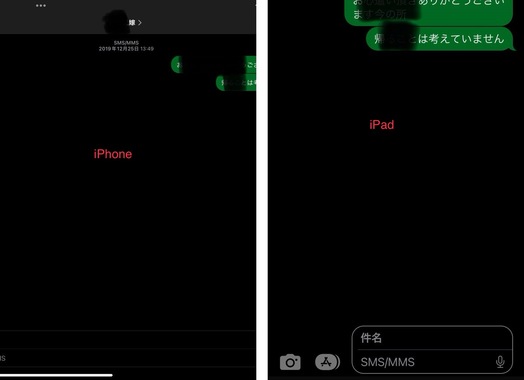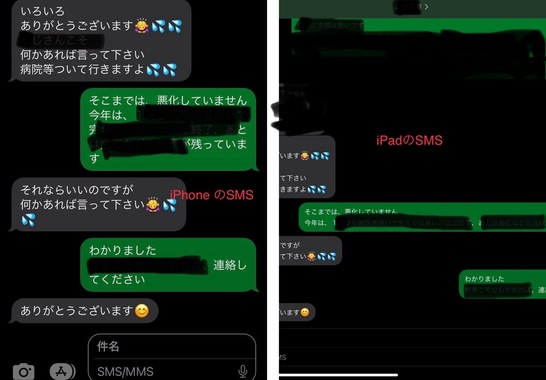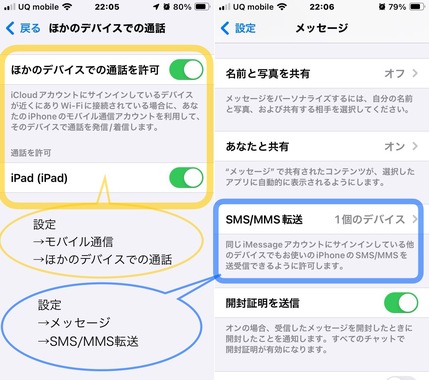iPhone - iPad での着信同期
こんにちは😄
iPhone - iPad での着信同期について知りたいです。
iPhoneXR iOS17.2.1 (mineo au VoLTE SIM card) <以下iPhone>
iPad mini 5th Gen セルラー/WiFiモデル, iPadOS17.2 (SIMなし) <以下iPad>
同じAppleIDにしています。
現状
自宅でiPhone, iPadともに同じ無線ルータのWiFiに接続しているときは、
iPhoneに電話着信があると、iPadでも受話できます。
iPhoneにSMS, iMessageが届くと、iPadでも受信できます。
iPhoneにLINEの音声通話着信があると、iPadでも受話できます。
教えてほしいこと
iPadにSIMを入れて通信可能にして、WiFiでなくそれぞれのSIMでモバイル通信を利用してインターネット接続している状況で、
(1)iPhoneに電話着信があると、iPad側でも受話できるか?
(2)iPhoneにSMS, iMessageが届くと、iPad側でも受信できるか?
(3)iPhoneにLINEの音声通話着信があると、iPad側でも受話できるか?
ご存じであれば、
以下の回答用テンプレート の「できる・できない」を選んで教えてほしいです。ネット上のエビデンスや参考資料は要りません。回答者の知識で回答いただければ良いですが、推測による回答は不要です。
3つありますが、知っているものだけで良いです。
回答用テンプレート
--
iPhone, iPadがそれぞれのSIMでモバイル通信によりインターネット接続している状況で、
(1)iPhoneに電話着信があると、iPad側でも受話「できる・できない」
(2)iPhoneにSMS, iMessageが届くと、iPad側でも受信「できる・できない」
(3)iPhoneにLINEの音声通話着信があると、iPad側でも受話「できる・できない」
--
どうぞよろしくお願いします。
Galaxy s24(日本通信SIM)
ベストアンサー獲得数 2,369 件
(1)iPhoneに電話着信があると、iPad側でも受話「できない」
(2)iPhoneにSMS, iMessageが届くと、iPad側でも受信「できない」(ただしiMessageは電話番号宛の場合のみ不可、iCloudのアドレス宛なら同時受信する)
(3)iPhoneにLINEの音声通話着信があると、iPad側でも受話「できる」
本来、電話とSMSと電話番号宛iMessageはSIMの電話番号毎ですが、例外的に同じApple IDに設定されていて同じWi-Fi下で動作していれば同時着信します。
LINEの場合は上とは仕組みが違い、LINEアカウントの共用となり、モバイルデータでもWi-Fiでも同じ動作になります。Apple IDが異なっていても構いません。
- 1
ベストアンサー獲得数 286 件
iPadはSMSに対応しておりませんが、iPhoneと連携することにより、「iMessage」経由で送信することが可能です。詳細につきましては以下ご確認ください。 Apple社参考ページ:https://support.apple.com/ja-jp/guide/ipad/ipad70482978/ipados
受信側では、各端末がAPNからメッセージのコピーを受信し、必要に応じてiCloudから添付ファイルを受信する仕組みになっていて、他のプッシュ通知と同様にメッセージは配信されるとAPNから削除されるが、受信端末がオフライン状態の場合最大30日間保存される。
https://ja.m.wikipedia.org/wiki/IMessage
なので、iPhone がオンラインになったときにメッセージテキストを読み込み転送される。
- 41
Galaxy s24(日本通信SIM)
ベストアンサー獲得数 2,369 件
ご説明ありがとうございます。
iMessageではiPhoneが中継機になって、iPadで作成されたSMSを送信してくれるのですね。
Rakuten Linkデスクトップ版も同様の機能があります。
WindowsのMicrosoftスマートフォン連携も同様です(スマホはAndroidのみ対応)。
それぞれ細かいところでは機能は違いますが、「直接音声通信回線に接続できないタブレットやPCから通話やSMSを送れるようにする」と言う目的は同じです。
- 42
iPad 8 Wi-Fiモデル
ベストアンサー獲得数 83 件
iPhone, iPadがそれぞれのSIMでモバイル通信によりインターネット接続している状況で、
(1)iPhoneに電話着信があると、iPad側でも受話「できる」
条件
iPhoneの設定→モバイル通信→ほかのデバイスでの通話をON
(2)iPhoneにSMS, iMessageが届くと、iPad側でも受信「できてたはず」
たぶんこの設定次第
iPhoneの設定→メッセージ→SMS/MMS転送
(推測入ってすみません)
(3)iPhoneにLINEの音声通話着信があると、iPad側でも受話「できる」
iPadにもiPhoneと同じアカウントのLINEアプリを入れてあったので
iPadにLINEアプリなくてもLINE音声通話の受話できるかは不明
今のWi-FiモデルのiPadに過去数年分のSMSやiMessageが残ってるので
セルラーモデル使ってた時期がはっきりすれば(2)も確認できるんだけど、
昔買ったiPadの履歴ってAppleさんに残ってるのかしら?
- 32
iPhone 13
ベストアンサー獲得数 90 件
どなたか、続きを掲示板にスレッドをたててほしいです。もっと検証してほしい。もっと読みたいです。あと、まとめも読みたいです。
(Y. Daemon@ポリアモラスさん、テンプレートを用意した回答でなく、回答でもないのに、こちらのQ&Aに書き込んですみません。)
- 43
ベストアンサー獲得数 286 件
iMessage について、ある程度まとめたものですが!
iMessage 2011年10月12日 提供開始
iMessage には、複数のメールアドレスと一つの Device 割当電話番号が登録できる。
Appleのサーバに携帯電話番号やメールアドレスの情報が保管されており、連絡先App 作成時および送信時に相手がiMessageの対象 (iPhoneなどApple製デバイス)と判定されればiMessageで、相手先がメールアドレスかつ文字以外のデータを含む場合はMMSで、それ以外 (相手先がメールアドレスでなく電話番号で内容は文字のみ)はSMSで送信されます。
《送信者が受信者の電話番号やメールアドレスを入力すると、Apple Identity Service(IDS)から受信端末の公開鍵とAPNアドレスを取得(連絡先Appは事前に電話番号やメールアドレスから、受信端末の公開鍵とAPNアドレスを取得している)して、受信者の端末ごとにメッセージは暗号化され、公開暗号鍵と署名鍵をIDSから取得して処理している。》
受信側では、各端末がAPNからメッセージのコピーを受信し、必要に応じてiCloudから添付ファイルを受信する仕組みになっていて、他のプッシュ通知と同様にメッセージは配信されるとAPNから削除されるが、受信端末がオフライン状態の場合最大30日間保存される。
https://ja.m.wikipedia.org/wiki/IMessage
受信側がオフライン(オフラインモード、電源OFF、電波届かないなど)の場合、送信エラー表示にはならず、通常の挙動と同じですが、受信に多少の時間がかかることがあります。
もし、iMessageがオフになっている場合は、設定アプリを開き、下にスクロールしてメッセージをタップし、iMessageの横にあるスイッチをタップしてオンにしてください。
メッセージAppでは、送信したメッセージが青い吹き出し( SMS 送信されたら緑の吹き出し)で右に整列し、受信したメッセージがグレーの吹き出しで左に整列する。送信側の返信が開始されると、受信側のにグレーの吹き出しに三点リーダー(記号)が表示される。iMessagesで送信されたメッセージはすべてエンドツーエンドで暗号化され、送信確認を活用して追跡できる。また、既読した時間を表示させる既読機能も有効化できる。
iMessage 同士ではモバイルデータ通信の時は、無線パケット通信料は必要ですが、SMS 送信へ変更になった時には、無線パケット通信料(携帯電話回線利用料)および、別途 SMS 送信料が必要です。
iMessage 受信者がインターネットに接続していない時は、接続が回復するまでメッセージをサーバーに保存しインターネット接続確認できたら Device へ送信する対応をしている。
2014年11月からは、 Android 等 Device へ移行でメッセージが受信できなくなるので電話番号の登録を削除して iMessage オフするように提案している( Device 移行後でも手続きできる)。
電話番号の登録を削除して iMessage をオフにする - Apple サポート
iPadはSMSに対応しておりませんが、iPhoneと連携することにより、「iMessage」経由で送受信することが可能です。詳細につきましては以下ご確認ください。 Apple社参考ページ:https://support.apple.com/ja-jp/guide/ipad/ipad70482978/ipados
iPhoneでSMS/MMS転送の項目が表示される条件についてですね。Appleの公式サポートによると、SMS/MMS転送の項目は、以下の手順で表示されます:
1. 「設定」アプリを開きます。
2. 「メッセージ」をタップします。
3. 「SMS/MMS転送」をタップします。
SMS/MMS転送の項目が表示されない場合は、以下の点を確認してみてください:
- iPhoneのソフトウェアが最新バージョンであること。
- iPhoneと他のデバイスが同じWi-Fiネットワークに接続されていること。
- iPhoneと他のデバイスが同じApple IDでサインインされていること。
- iPhoneと他のデバイスがBluetoothで接続されていること。
ソース: Bing との会話 2024/1/22
(1) iPhoneでメッセージを転送する/共有する - Apple サポート (日本). https://support.apple.com/ja-jp/guide/iphone/iph125628311/ios.
(2) iPhoneのメッセージ設定項目にSMS/MMS転送(メッセージ .... https://sbapp.net/appnews/message-11-31244.
(3) iPhoneに届いた2段階認証のSMS、実はMacやiPadでも確認 .... https://bing.com/search?q=iPhone SMS/MMS転送の項目が表示される条件.
(4) iPhoneに届いた2段階認証のSMS、実はMacやiPadでも確認 .... https://www.phileweb.com/review/column/202302/07/2002.html.
(5) iPhoneで「MMS機能を有効にする必要があります」と表示された .... https://join.biglobe.ne.jp/mobile/sim/gurashi/tips_0310/.
(6) undefined. https://bing.com/search?q=.
¹: [Apple コミュニティ](https://discussionsjapan.apple.com/thread/110206497)
²: [KDDI](https://time-space.kddi.com/mobile/20220418/3296.html)
³: [Apple Support](https://www.wikihow.jp/iMessageがオフにならないようにする)
⁴: [Apple Support](https://support.apple.com/ja-jp/guide/iphone/iph3d039b67/ios).
ソース: Bing との会話 2024/1/23
(1) iMessageのオフライン時について - Apple コミュニティ. https://discussionsjapan.apple.com/thread/110206497.
(2) 意外と知らないiPhone「メッセージ」アプリの便利術 より .... https://time-space.kddi.com/mobile/20220418/3296.html.
(3) iMessageがオフにならないようにする方法. https://www.wikihow.jp/iMessageがオフにならないようにする.
(4) 集中モードを使うのは待って!絶対に変更しておくべき1つの .... https://appleshinja.com/shuuchuumo-do.
(5) iPhoneでメッセージを設定する - Apple サポート (日本). https://support.apple.com/ja-jp/guide/iphone/iph3d039b67/ios.
(6) ja.wikipedia.org. https://ja.wikipedia.org/wiki/IMessage.
- 45
ベストアンサー獲得数 286 件
メッセージ
(RCS) Rich Communication Services(リッチコミュニケーションサービス)は2008年に発表された、電話番号を使用して携帯電話用のインスタントメッセンジャーを端末レベルで実現するための規格で、IPマルチメディアサブシステム(IMS)を使用してInternet Protocol上で実装されている。
日本でRCSを実装するサービスとして、Message (Google メッセージ アプリ)、+メッセージ、Rakuten Link などがある。
※今後、Apple 社でもRCSに対応する予定です。
● Message ( Googleメッセージ アプリ) 2014年11月12日 提供開始
( RCS は2019年6月に提供開始)
RCSチャット(Google メッセージ アプリ) 搭載Android デバイス同士で、モバイルデータ通信・ Wi-Fi 経由でメッセージを送信はSMS 送信料は不要です(モバイル通信での、無線パケット通信料は必要)。
受信者がRCSチャットでない時は、SMS 送信へ自動的に変更となるため別途、無線パケット通信料(携帯電話回線利用料)および、SMS 送信料が必要です。
2023年8月8日 RCSチャットがデフォルトでオン設定へ変更
同時に、RCSオン状態同士のグループ RCS チャット暗号化(E2EE)
機種変更前に旧デバイスでRCS チャットのオフを推奨(メッセージ アプリを開き、その他アイコン ⇒ 設定 ⇒ RCS チャット をタップ ⇒ RCS チャットをオフ) ( RCS チャットをオフにする方法 )
旧デバイスから SIM カードを取り出す時にRCS チャットをオフにせずに、新デバイスへSIMカード挿入してしまってから、旧デバイスでRCS チャットをオフにした場合には、最大 14 日間は RCS チャットが機能する可能性がある(新デバイスでのメッセージ受信ができない可能性)。
●+メッセージ 2018年5月9日 提供開始(Android版)
2018年6月21日 提供開始(iOS版)
au・ドコモ・ソフトバンクの回線を利用する(Android OS・iOS デバイス)事業者間で利用可能な、高度セキュリティを持つメッセージ(一部4Gケータイ対応)。
Android版用のアプリは、キャリア回線毎インストールが必要
iOS版はApp は、一種類のインストールで3キャリア対応
120日間継続して+メッセージのご利用が一度もない場合、+メッセージは利用停止の状態となるため、未使用の時は定期的にアプリを起動する必要がある。
GSMAで世界的に標準化されているRCSに準拠したメッセージサービスで、モバイルデータ通信・Wi-Fi通信を利用して送受信する、+メッセージ アプリ同士ではSMS送信料は無料です。
+メッセージ アプリ以外への送信には別途、無線パケット通信料(携帯電話回線利用料)および、SMS送信料が必要です。
アプリ内には広告が表示されないから誤タップ無しで、子どもも安心・安全なセキュリティを持つ国内の大手キャリア開発メッセージアプリです。
電話番号で利用者かを判定して、最大100MBまでの写真・動画などのデータ、最大2,730文字が送れる、グループチャットでリッチなコミュニケーション、無料スタンプが今も増殖中です。
既読や未読が分かる機能がありますが、この機能自体を受信者側でオフにすることも可能です。
デバイスを変更した時のアプリデータ引き継ぎも簡単です( iOS ⇔ Android間のバックアップ・復元はできないが、メッセージ履歴をテキストデータで保存はできる。ブロック情報は引き継がれません)。
MNP(携帯番号ポータビリティー)する場合には、変更前の回線で「ユーザー情報の引き継ぎ」の予約必要(ユーザー情報の引き継ぎ有効期間14日間。MNP予約期間を過ぎた時は、サーバで保存しているデータは引き継ぎできない場合がある延長は可能)
『Wi-Fiはオフにして、モバイルデータ通信オンで、+メッセージ アプリのマイページ ⇒ 設定 ⇒ その他 ⇒ ユーザー情報引き継ぎ を選択 ⇒ 同意にチェック ⇒ 予約 ボタンをタップで完了』
旧Androidデバイスでバックアップ はGoogle ドライブ(SDカードでも可能)
『アプリのマイページ ⇒ 設定 ⇒ メッセージ ⇒ バックアップ・復元 を選択して(写真や動画を含める)がオンで(すべてのメッセージをバックアップ)にチェックを確認 ⇒ バックアップを開始 をタップしてバックアップ先を選択、指示に従い保存(Google ドライブでのバックアップファイル名の.backup部分を変更するとデータが壊れる)バックアップ完了で閉じるをタップ』
新Androidデバイスで復元 はGoogle ドライブ
『 Google アカウントにログインしてから、アプリのマイページ ⇒ 設定 ⇒ メッセージ ⇒ バックアップ・復元 ⇒ メッセージを復元する ⇒ バックアップファイルを選択して復元するにはこちら をタップして、お知らせで確認 をタップする、保存したフォルダ選択 ⇒ ファイル名選択 ⇒ メッセージを復元する 画面で、すべてのメッセージを復元 をチェック ⇒ 復元を開始 ⇒ 復元完了 で閉じる をタップ』
旧 iOS 版 Device でバックアップはiCloud Drive
App のマイページ ⇒ 設定 ⇒ メッセージ ⇒ バックアップ・復元 を選択して 写真や動画を含める がオンで すべてのメッセージをバックアップ にチェックを確認 ⇒ バックアップを開始 をタップしてバックアップ先 iCloud Drive をタップ ⇒ バックアップ完了 ⇒ 閉じる
新 iOS 版 Device で復元はiCloud Drive
App のマイページ ⇒ 設定 ⇒ メッセージ ⇒ バックアップ・復元 ⇒ メッセージを復元する ⇒ 復元するデータを選択、すべてのメッセージを復元 をチェック ⇒ 復元を開始 をタップ ⇒ 復元完了 ⇒ 閉じる
●Rakuten Link
Android版 2020年4月8日 提供開始
iOS版 2020年7月8日 提供開始
Rakuten Linkを使った国内通話は基本的に無料でかけ放題ですが、緊急通話や一部の短縮番号宛には標準の通話アプリでの発信になり、一部の電話番号宛で通話料金が発生する事がある。
Rakuten Link アプリ( App )を利用した、電話・SMS 送受信は無線パケット通信料(携帯電話回線利用料)は必要ですが、電話発信料およびSMS送信料は不要です。
2021年7月6日 iOS版の仕様変更(Rakuten Linkアプリ以外から発信された電話は、Rakuten Link App では無く標準電話App へ着信される)(この仕様はSMS 送受信にも適用される)
SMS ショートメッセージ(アプリ必要)
音声通話回線を利用して、電話番号だけでテキストメッセージを送受信するサービス
メッセージを送れるデータ量が少なくて、現在では最大全角670文字です
送信者に回線使用料(送信料)が、70文字で約3円かかります
MMS マルチメディアメッセージングサービス(アプリ不要)
au by KDDI ・SoftBank の2社が取り扱っている
キャリアメールアドレス宛てに、長文のテキストメッセージは勿論で写真や絵文字つきのメッセージをチャット形式でやり取りできる(文字数制限は特に無し)
送信料は無料ですが、データ通信料金(パケット通信料金)は必要です
- 46